Word图片下标的引用
设·集合小编 发布时间:2023-03-14 17:56:45 1438次最后更新:2024-03-08 11:14:25
在我们日常工作中使用“Word软件”会遇到各种各样的问题,不管是新手还是高手都会遇到自己不知道的问题,比如“Word 图片下标的引用”,下面就讲解一下怎么解决该问题吧,此教程共分为7个步骤,用的是联想天逸台式电脑,电脑操作系统版本以Win7为例,希望本篇文章能帮助到各位小伙伴!
工具/软件
电脑型号:联想(Lenovo)天逸510S
操作系统:Windows7
软件名称:Word2016
步骤/教程
1、首先在电脑桌面上点击进入Word。
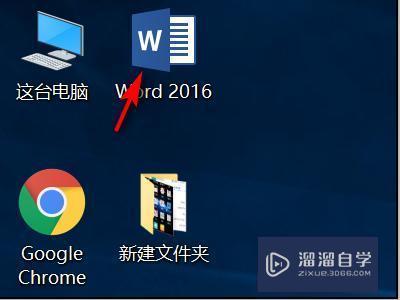
2、在Word内,插入一张图片。

3、然后还是在插入菜单栏找到文本框,点击插入文本框。
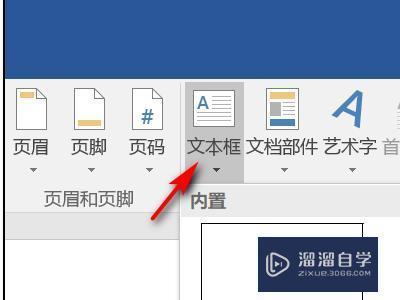
4、接着点击文本框后在弹出的选项中点击选择“绘制文本框”的命令。
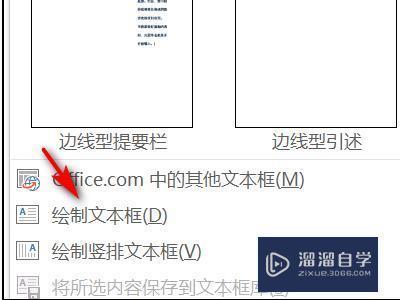
5、这样就可以在图片的下方插入一个文本框和并进行文字标注。

6、然后对文本框的边线进行无轮廓处理,在格式界面的下方点击“形状轮廓”中的“无轮廓”。
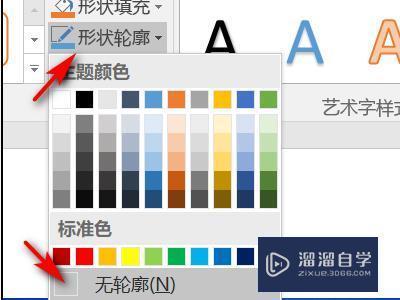
7、即在图片下标引用完成。

- 上一篇:Word兼容模式怎样换成正常模式?
- 下一篇:Word里的自动换行怎么设置?
相关文章
广告位


评论列表